Acronis True Image 2017 NG Benutzerhandbuch
Seite 62
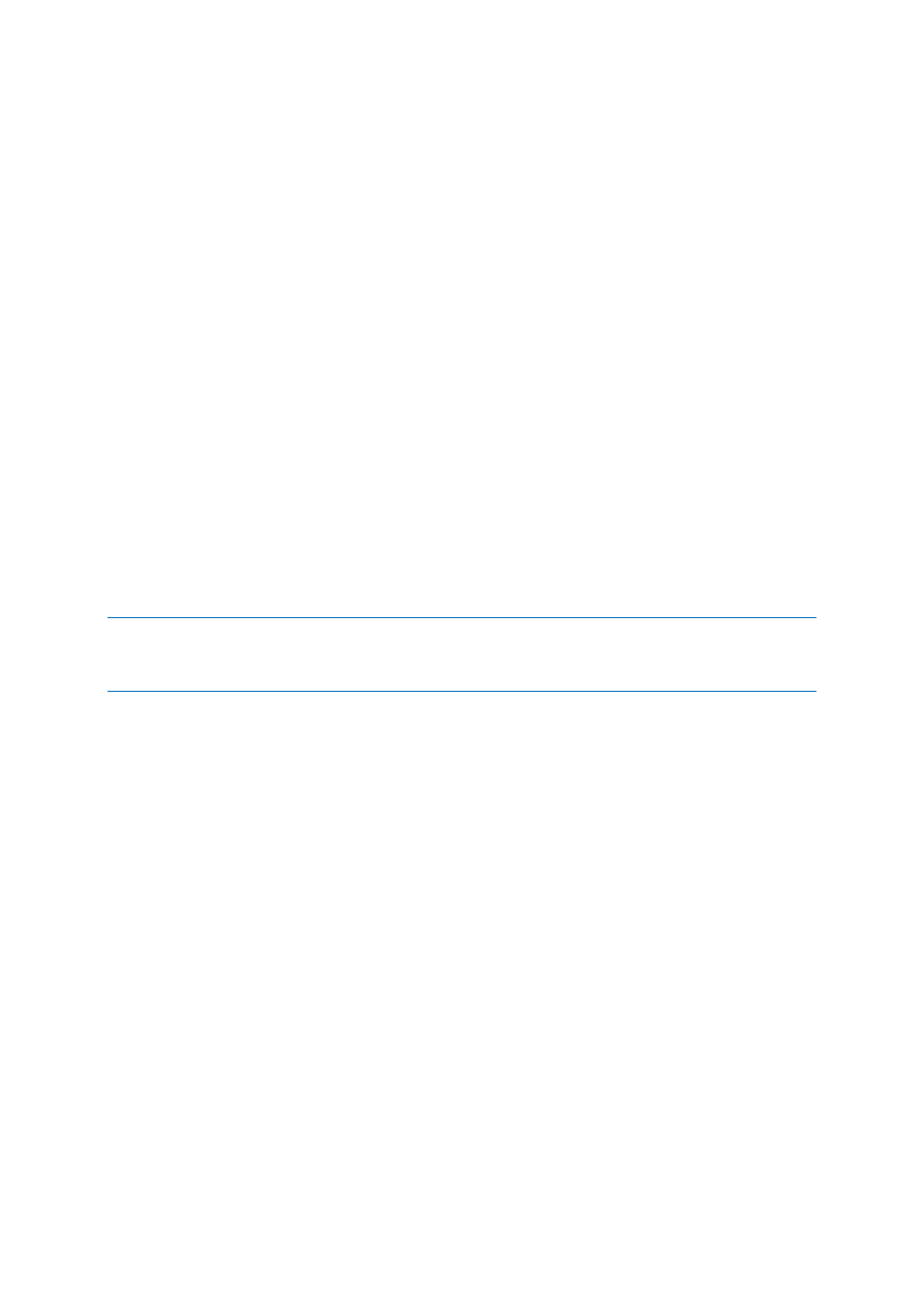
62
Copyright © Acronis International GmbH, 2002-2017
Grenzwert für freien Speicherplatz
Sie möchten möglicherweise benachrichtigt werden, wenn der freie Platz auf einem Backup-Storage
unter einen spezifizierten Grenzwert fällt. Sollte Acronis True Image 2017 nach dem Start eines
Backup-Tasks feststellen, dass der freie Platz am Backup-Speicherort bereits unterhalb des
angegebenen Werts liegt, dann beginnt das Programm erst gar nicht mit dem aktuellen
Backup-Prozess und wird Sie umgehend mit einer entsprechenden Meldung informieren. Die
Meldung bietet drei Wahlmöglichkeiten – sie zu ignorieren und das Backup fortzusetzen, einen
anderen Speicherort zu wählen oder das Backup abzubrechen.
Sollte der freie Speicherplatz unter den angegebenen Grenzwert sinken, während das Backup läuft,
dann zeigt das Programm dieselbe Meldung an, worauf Sie dieselben Entscheidungen treffen
müssen.
So legen Sie den Grenzwert für den freien Speicherplatz fest:
Aktivieren Sie das Kontrollkästchen Quickinfo bei unzureichendem freien Speicherplatz
anzeigen
Wählen Sie im Feld Größe den Grenzwert oder tippen Sie ihn ein und bestimmten Sie dann eine
Maßeinheit.
Acronis True Image 2017 kann freien Platz auf folgenden Speichergeräten überwachen:
Lokale Festplatten (und ähnlichen Laufwerke)
USB-Laufwerke (z.B. USB-Sticks)
Netzwerkfreigaben (SMB/NFS)
Diese Meldung wird nicht angezeigt, wenn das Kontrollkästchen Während der Durchführung keine Meldungen
bzw. Dialoge zeigen (Stiller Modus) im Bereich Fehlerbehandlung der Backup-Optionen aktiviert ist.
Für FTP-Server und CD-/DVD-Laufwerke kann diese Option nicht aktiviert werden.
E-Mail-Benachrichtigung
Sie können ein E-Mail-Konto angeben, das verwendet wird, um Ihnen E-Mail-Benachrichtigungen
zuzusenden.
So konfigurieren Sie die E-Mail-Benachrichtigungen:
1. Aktivieren Sie das Kontrollkästchen E-Mail-Benachrichtigungen über Aktionsstatus senden.
2. E-Mail-Einstellungen konfigurieren:
Geben Sie die E-Mail-Adresse in das Feld An ein. Sie können mehrere E-Mail-Adressen, per
Semikolon getrennt, nacheinander eintragen.
Geben Sie die Adresse des Postausgangsservers (SMTP) in das Feld Postausgangsserver
(SMTP) ein.
Tragen Sie die Port-Adresse des Postausgangsservers ein. Standardmäßig ist der Port auf 25
gesetzt.
Aktivieren Sie bei Bedarf das Kontrollkästchen SMTP-Authentifizierung und geben Sie dann
den Benutzernamen und das Kennwort in die entsprechenden Felder ein.
3. Klicken Sie auf die Schaltfläche Testnachricht senden, um zu überprüfen, ob Ihre Einstellungen
korrekt sind.